在很多產品設計中,往往會存在一個現象:同一個零件在同一個總裝產品中有 著不同的形態,比如家具產品中常見的把手可能在同一個柜子中有長短不同、 彈簧有壓縮或者拉伸等不同狀態。對于此類設計要求,高端三維CAD/CAM軟件 中望3D的配置功能可以幫助設計師高效又便捷地實現所需的設計形態。
下面我們以簡易緩沖器中的彈簧為例,向大家介紹在中望3D中,如何通過配置 來呈現彈簧的壓縮狀態的。
我們先來看看彈簧壓縮前后的對比圖,如圖1所示。
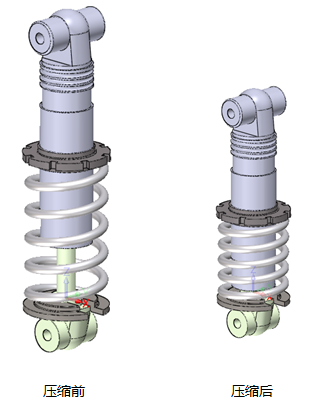
圖1 彈簧壓縮前后對比
接下來我們看看達到這種效果的具體操作:
首先,將彈簧模型通過“螺旋掃掠”建模后,在管理器中點擊右鍵,我們可以 看到菜單中“創建配置”命令,如圖2所示,
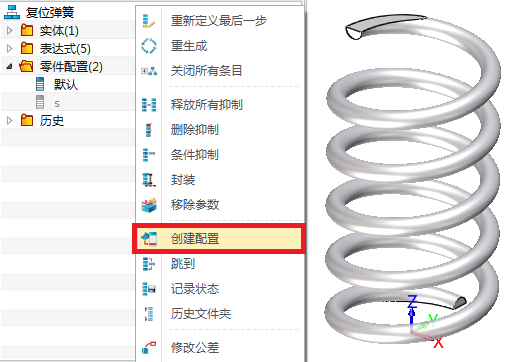
圖2 創建配置
點擊該命令后,將出現配置對話框,在對話框中,我們可選擇“新建配置”, 設置不同的參數,比如此處更改了L2的值(圖3),使得彈簧狀態為壓縮有所 變化,激活新配置即可看到如圖4所示的壓縮效果。
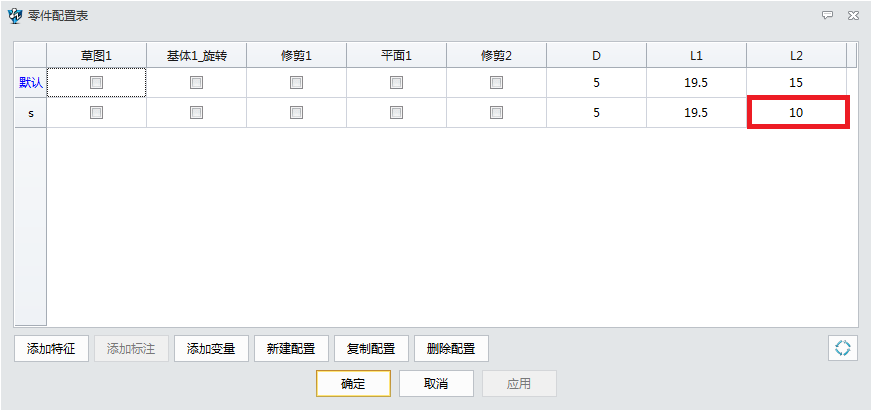
圖3 更改L2數值
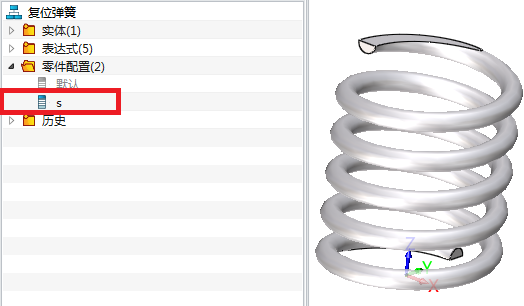
圖4 激活新配置后的效果
當把彈簧安裝到總裝產品中后,可在裝配管理器的裝配樹中,在“復位彈簧” 上點擊右鍵,即可在右鍵菜單中看到“配置”命令(圖5),切換不同配置, 即可在同一裝配體中呈現零件的不同狀態,如圖6所示。

圖5 復位彈簧的設置界面

圖6 同一裝配體呈現不同狀態
綜上所述,對于需要呈現不同狀態的零件,中望3D配置功能可能很好地支持設 計師處理這一設計需要,以便更好地完成以及驗證裝配后的狀態關系。
馬上下載三維CAD軟件——中望3D 2016版,享受高效靈活的設計體驗:http://www.zw3d.com.cn/product-58-1.html
更詳細地操作教程及視頻教程,請關注中望3D實例教程欄目:http://www.zw3d.com.cn/show-109-48-1.html
更多詳情,歡迎訪問中望3D官方網站:www.zw3d.com.cn
·數字化轉型正當時!中望+博超全國產電力行業解決方案助力行業創新發展2025-03-27
·中望隆迪落戶上海,開啟中國工業軟件產業升級新征程2025-03-25
·中望軟件2025經銷商大會圓滿召開,共繪工軟生態新藍圖2025-03-17
·中望CAx一體化技術研討會:助力四川工業,加速數字化轉型2024-09-20
·中望與江蘇省院達成戰略合作:以國產化方案助力建筑設計行業數字化升級2024-09-20
·中望在寧波舉辦CAx一體化技術研討會,助推浙江工業可持續創新2024-08-23
·聚焦區域發展獨特性,中望CAx一體化技術為貴州智能制造提供新動力2024-08-23
·ZWorld2024中望全球生態大會即將啟幕,誠邀您共襄盛舉2024-08-21
·玩趣3D:如何應用中望3D,快速設計基站天線傳動螺桿?2022-02-10
·趣玩3D:使用中望3D設計車頂帳篷,為戶外休閑增添新裝備2021-11-25
·現代與歷史的碰撞:阿根廷學生應用中望3D,技術重現達·芬奇“飛碟”坦克原型2021-09-26
·我的珠寶人生:西班牙設計師用中望3D設計華美珠寶2021-09-26
·9個小妙招,切換至中望CAD竟可以如此順暢快速 2021-09-06
·原來插頭是這樣設計的,看完你學會了嗎?2021-09-06
·玩趣3D:如何巧用中望3D 2022新功能,設計專屬相機?2021-08-10
·如何使用中望3D 2022的CAM方案加工塑膠模具2021-06-24
·CAD如何繪制哪吒的風火輪?2020-01-19
·CAD圓心無法帶基點復制?試試用夾點吧2023-05-19
·CAD圖塊無法分解怎么解決2023-06-01
·cad如何附著外部參照呢?2016-05-04
·CAD使用角畫圓的操作方法2022-07-14
·怎么設置才能讓CAD導出PDF線條不那么粗?2023-03-02
·CAD怎么把分散的線段合并成一個整體2019-01-28
·CAD怎么對齊多重引線2024-11-11

